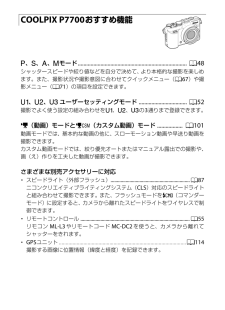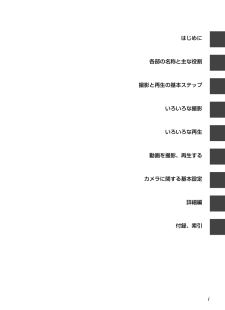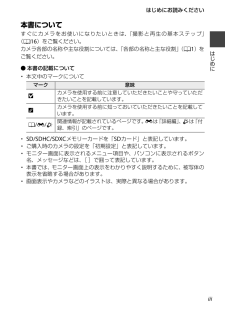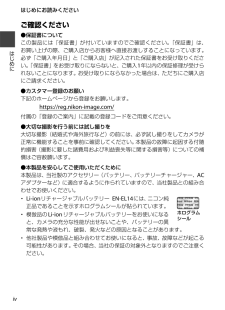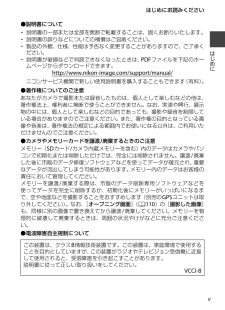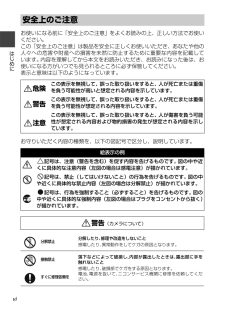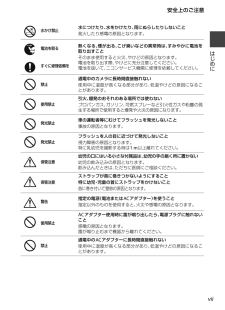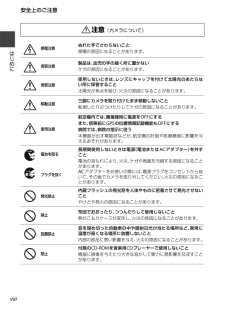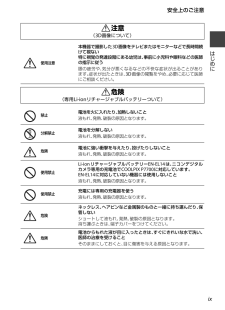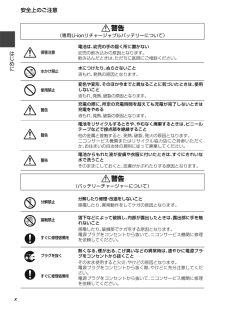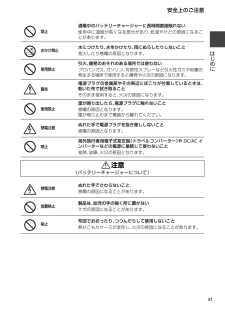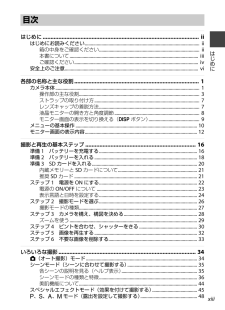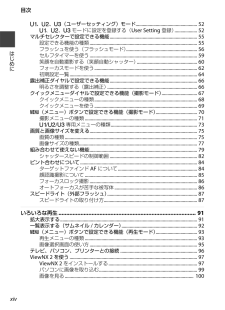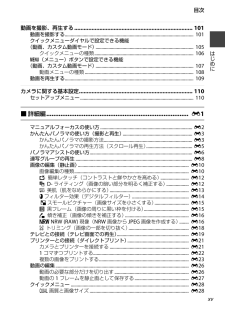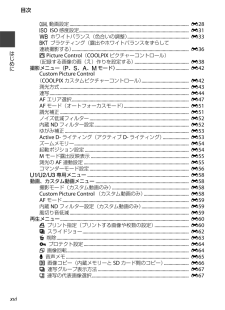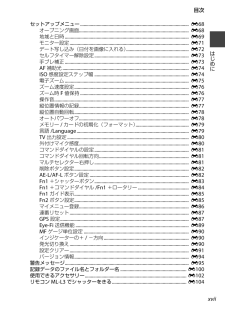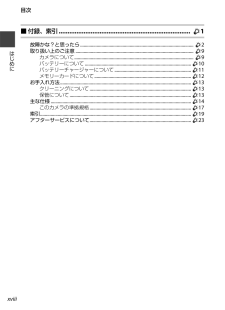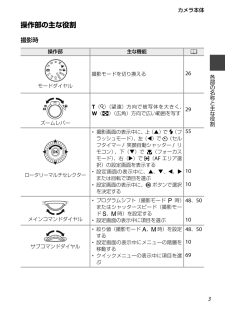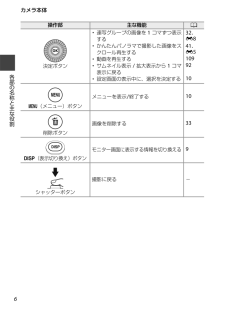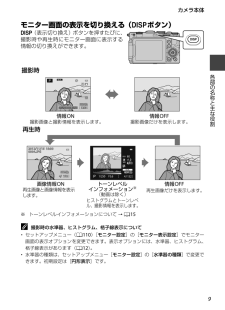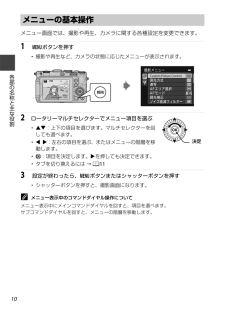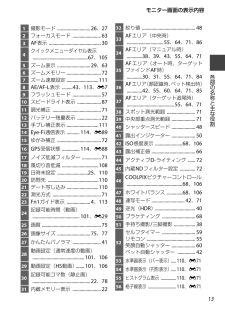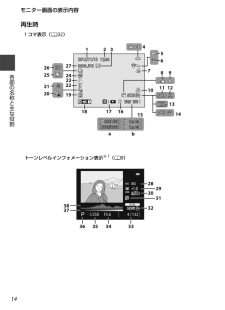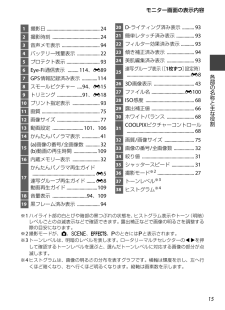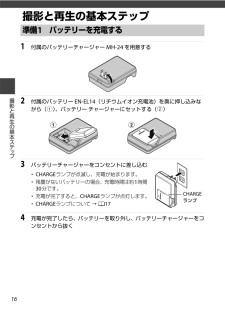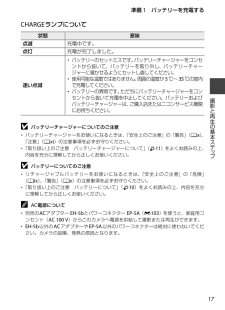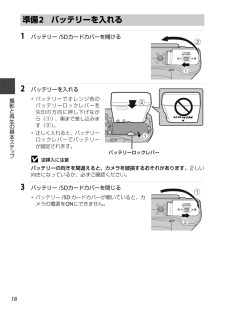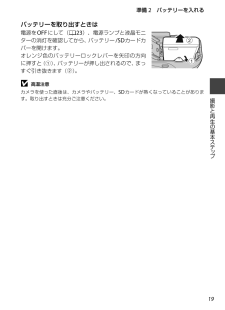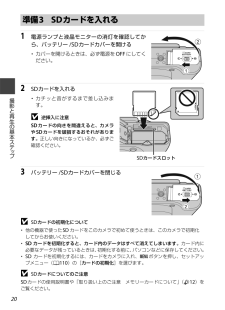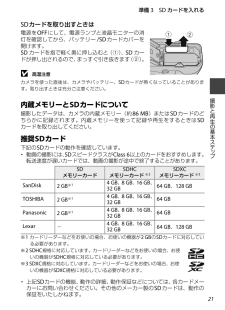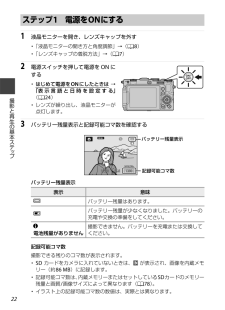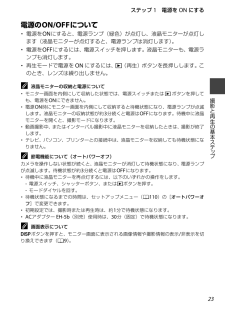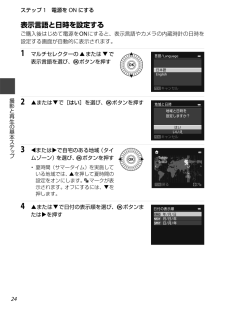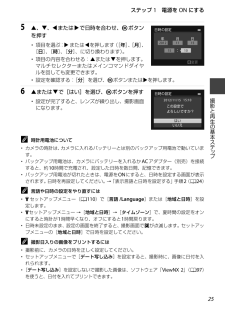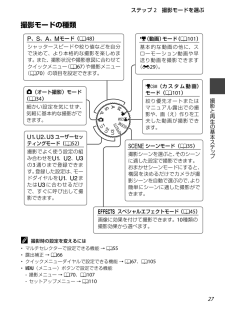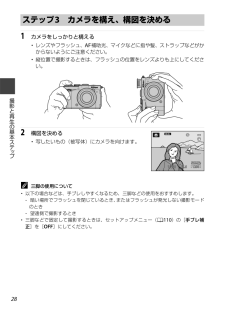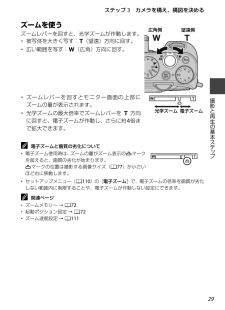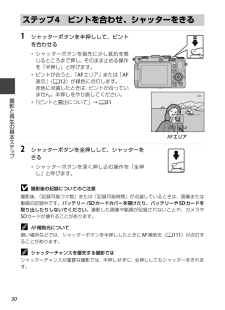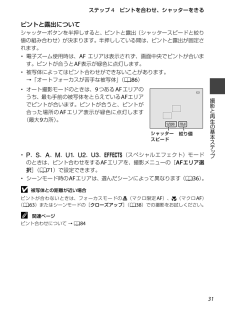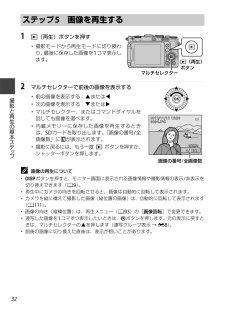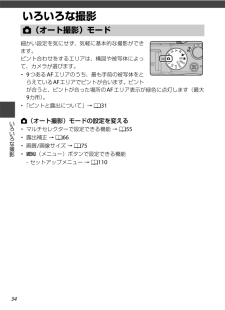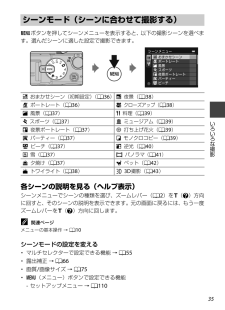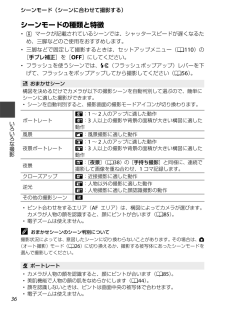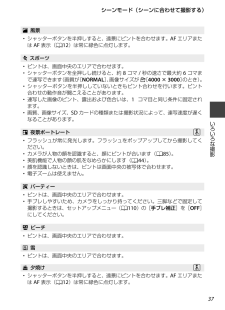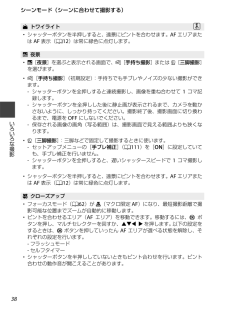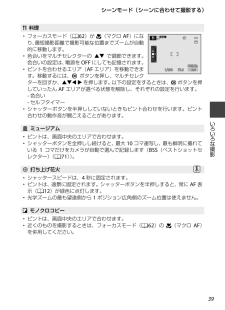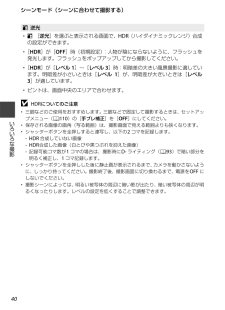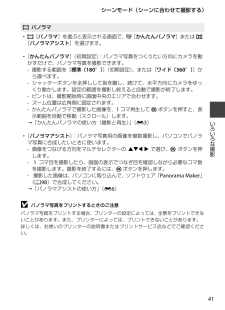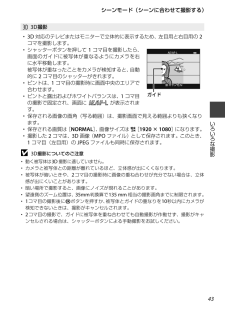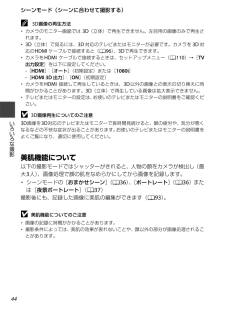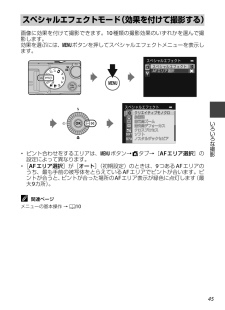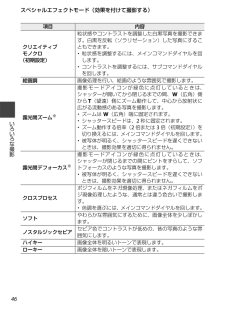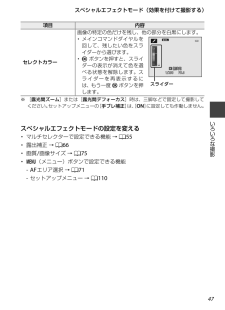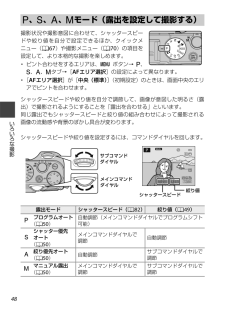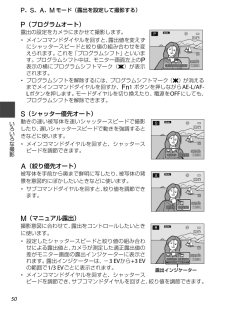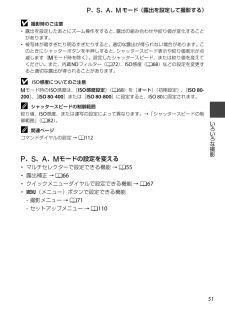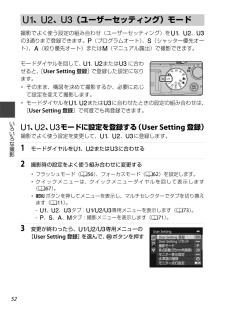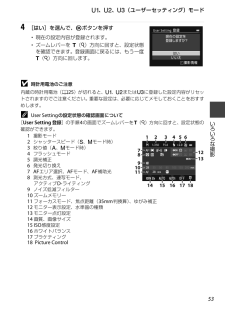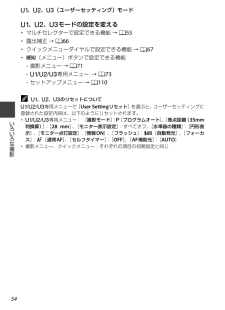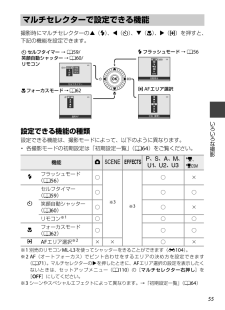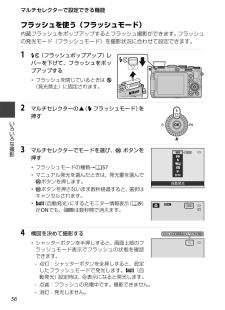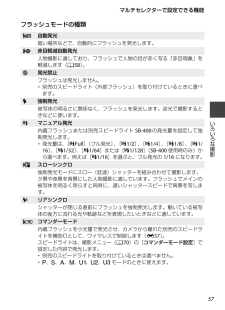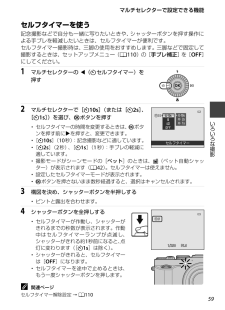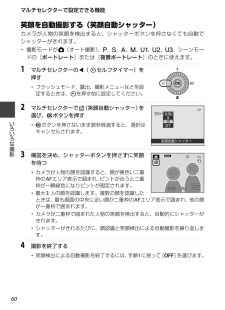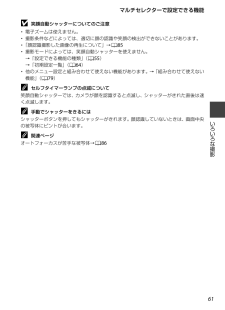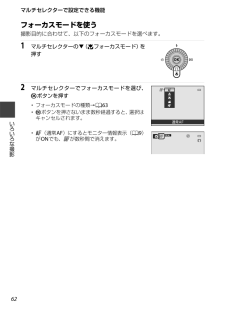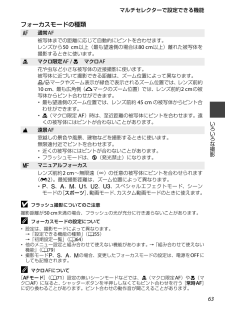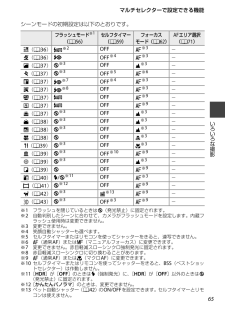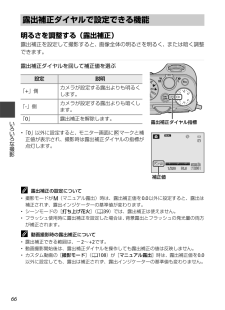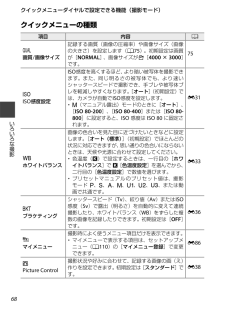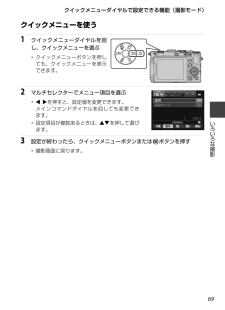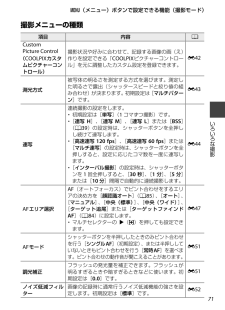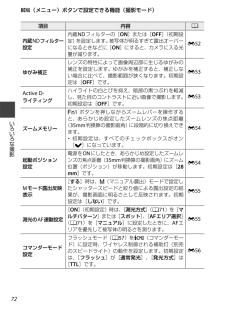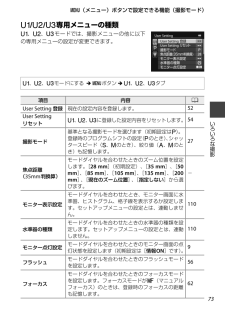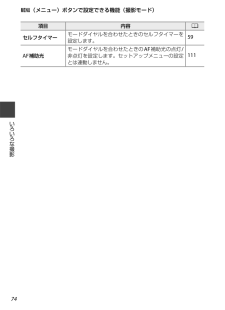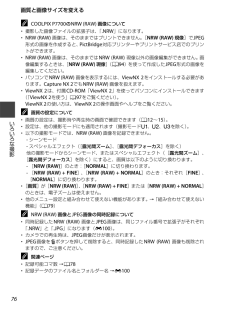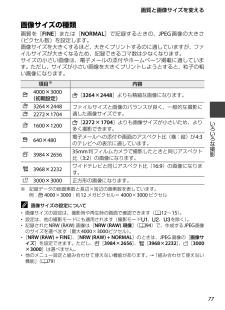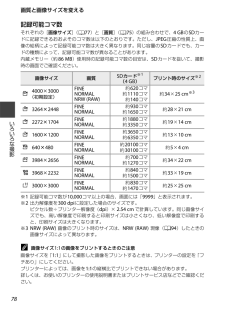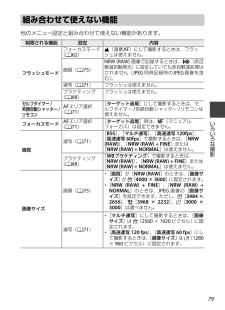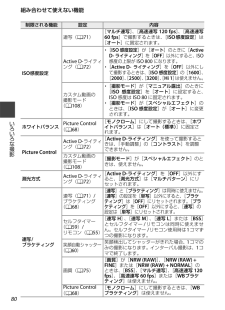1


63 / 264 ページ
現在のページURL
43シーンモード(シーンに合わせて撮影する)いろいろな撮影B 3D 撮影についてのご注意・動く被写体は 3D 撮影に適していません。・カメラと被写体との距離が離れているほど、立体感が出にくくなります。・被写体が暗いときや、2コマ目の撮影時に画像の重ね合わせが充分でない場合は、立体感が出にくいことがあります。・暗い場所で撮影すると、画像にノイズが現れることがあります。・望遠側のズーム位置は、35mm 判換算で 135 mm 相当の撮影画角までに制限されます。・1コマ目の撮影後にkボタンを押すか、被写体とガイドの重なりを 10 秒以内にカメラが検知できないときは、撮影がキャンセルされます。・2コマ目の撮影で、ガイドに被写体を重ね合わせても自動撮影が作動せず、撮影がキャンセルされる場合は、シャッターボタンによる手動撮影をお試しください。s 3D 撮影・3D 対応のテレビまたはモニターで立体的に表示するため、左目用と右目用の 2コマを撮影します。・シャッターボタンを押して1コマ目を撮影したら、画面のガイドに被写体が重なるようにカメラを右に水平移動します。被写体が重なったことをカメラが検知すると、自動的に2コマ目のシャッターがきれます。・ピントは、1コマ目の撮影時に画面中央のエリアで合わせます。・ピントと露出およびホワイトバランスは、1コマ目の撮影で固定され、画面にRが表示されます。・保存される画像の画角(写る範囲)は、撮影画面で見える範囲よりも狭くなります。・保存される画質は[NORMAL ]、画像サイズは O[ 1920 × 1080 ]になります。・撮影した2 コマは、 3D 画像( MPO ファイル)として保存されます。このとき、1コマ目(左目用)の JPEG ファイルも同時に保存されます。キャンセルガイド
参考になったと評価  11人が参考になったと評価しています。
11人が参考になったと評価しています。
このマニュアルの目次
-
2 .COOLPIX P7700 おすすめ機能A、B、C...COOLPIX P7700 おすすめ機能A、B、C、Dモード ............................................................................. A 48シャッタースピードや絞り値などを自分で決めて、より本格的な撮影を楽しめます。また、撮影状況や撮影意図に合わせてクイックメニュー(A67 )や撮影メニュー(A71 )の項目を設定できます。E、F、N ユーザーセッティングモード ..............................
-
3 .iはじめに各部の名称と主な役割撮影と再生の基本ステ...iはじめに各部の名称と主な役割撮影と再生の基本ステップいろいろな撮影いろいろな再生動画を撮影、再生するカメラに関する基本設定詳細編付録、索引
-
4 .iiはじめにはじめにはじめにお読みくださいニコンデ...iiはじめにはじめにはじめにお読みくださいニコンデジタルカメラ COOLPIX P7700 をお買い上げいただき、誠にありがとうございます。お使いになる前に、本製品の使用方法や「安全上のご注意」(Avi~xii )をよくお読みになり、内容を充分に理解してから正しくお使いください。お読みになった後は、お使いになる方がいつでも見られるところに保管し、撮影を楽しむためにお役立てください。箱の中身をご確認ください万一、不足のものがありましたら、ご購入店にご連絡ください。※メモリーカードは付属していません。COOLP...
-
5 .iiiはじめにお読みくださいはじめに本書についてす...iiiはじめにお読みくださいはじめに本書についてすぐにカメラをお使いになりたいときは、「撮影と再生の基本ステップ」(A16 )をご覧ください。カメラ各部の名称や主な役割については、「各部の名称と主な役割」(A1)をご覧ください。● 本書の記載について・本文中のマークについて・SD/SDHC/SDXC メモリーカードを「 SD カード」と表記しています。・ご購入時のカメラの設定を「初期設定」と表記しています。・モニター画面に表示されるメニュー項目や、パソコンに表示されるボタン名、メッセージなどは、[ ]で囲っ...
-
6 .ivはじめにお読みくださいはじめにご確認ください●...ivはじめにお読みくださいはじめにご確認ください●保証書についてこの製品には「保証書」が付いていますのでご確認ください。「保証書」は、お買い上げの際、ご購入店からお客様へ直接お渡しすることになっています。必ず「ご購入年月日」と「ご購入店」が記入された保証書をお受け取りください。「保証書」をお受け取りにならないと、ご購入1年以内の保証修理が受けられないことになります。お受け取りにならなかった場合は、ただちにご購入店にご請求ください。●カスタマー登録のお願い下記のホームページから登録をお願いします。 htt...
-
7 .vはじめにお読みくださいはじめに●説明書について・...vはじめにお読みくださいはじめに●説明書について・説明書の一部または全部を無断で転載することは、固くお断りいたします。・説明書の誤りなどについての補償はご容赦ください。・製品の外観、仕様、性能は予告なく変更することがありますので、ご了承ください。・説明書が破損などで判読できなくなったときは、PDF ファイルを下記のホームページからダウンロードできます。http://www.nikon-image.com/support/manual/ニコンサービス機関で新しい使用説明書を購入することもできます(有料)。●著...
-
8 .viはじめに安全上のご注意お使いになる前に「安全上...viはじめに安全上のご注意お使いになる前に「安全上のご注意」をよくお読みの上、正しい方法でお使いください。 この「安全上のご注意」は製品を安全に正しくお使いいただき、あなたや他の人々への危害や財産への損害を未然に防止するために重要な内容を記載しています。 内容を理解してから本文をお読みいただき、お読みになった後は、お使いになる方がいつでも見られるところに必ず保管してください。 表示と意味は以下のようになっています。お守りいただく内容の種類を、以下の図記号で区分し、説明しています。危険この表示を無視して、誤っ...
-
9 .vii安全上のご注意はじめに水かけ禁止水につけたり...vii安全上のご注意はじめに水かけ禁止水につけたり、水をかけたり、雨にぬらしたりしないこと発火したり感電の原因となります。 電池を取る熱くなる、煙が出る、こげ臭いなどの異常時は、すみやかに電池を取り出すことそのまま使用すると火災、やけどの原因となります。 電池を取り出す際、やけどに充分注意してください。 電池を抜いて、ニコンサービス機関に修理を依頼してください。 すぐに修理依頼を禁止通電中のカメラに長時間直接触れない使用中に温度が高くなる部分があり、低温やけどの原因になることがあります。使用禁止引火、爆...
-
10 .viii安全上のご注意はじめに注意 (カメラについ...viii安全上のご注意はじめに注意 (カメラについて)感電注意ぬれた手でさわらないこと感電の原因になることがあります。 保管注意製品は、幼児の手の届く所に置かないケガの原因になることがあります。 保管注意使用しないときは、レンズにキャップを付けて太陽光のあたらない所に保管すること太陽光が焦点を結び、火災の原因になることがあります。移動注意三脚にカメラを取り付けたまま移動しないこと転倒したりぶつけたりしてケガの原因になることがあります。 使用注意航空機内では、離着陸時に電源を OFF にするまた、搭乗前にGP...
-
11 .ix安全上のご注意はじめに注意(3D 画像について...ix安全上のご注意はじめに注意(3D 画像について)使用注意本機器で撮影した 3D 画像をテレビまたはモニターなどで長時間続けて視ない特に視覚の発達段階にある幼児は、事前に小児科や眼科などの医師の指示に従う眼の疲労や、気分が悪くなるなどの不快な症状が出ることがあります。症状が出たときは、3D 画像の閲覧をやめ、必要に応じて医師にご相談ください。危険(専用 Li-ion リチャージャブルバッテリーついて)禁止電池を火に入れたり、加熱しないこと液もれ、発熱、破裂の原因となります。 分解禁止電池を分解しない液もれ...
-
12 .x安全上のご注意はじめに警告(専用 Li-ion ...x安全上のご注意はじめに警告(専用 Li-ion リチャージャブルバッテリーについて)保管注意電池は、幼児の手の届く所に置かない幼児の飲み込みの原因となります。 飲み込んだときは、ただちに医師にご相談ください。 水かけ禁止水につけたり、ぬらさないこと液もれ、発熱の原因となります。 使用禁止変色や変形、そのほか今までと異なることに気づいたときは、使用しないこと液もれ、発熱、破裂の原因となります。 警告充電の際に、所定の充電時間を超えても充電が完了しないときは充電をやめる液もれ、発熱、破裂の原因となります。 ...
-
13 .xi安全上のご注意はじめに禁止通電中のバッテリーチ...xi安全上のご注意はじめに禁止通電中のバッテリーチャージャーに長時間直接触れない使用中に温度が高くなる部分があり、低温やけどの原因になることがあります。水かけ禁止水につけたり、水をかけたり、雨にぬらしたりしないこと発火したり感電の原因となります。 使用禁止引火、爆発のおそれのある場所では使わないプロパンガス、ガソリン、可燃性スプレーなど引火性ガスや粉塵の発生する場所で使用すると爆発や火災の原因になります。 警告電源プラグの金属部やその周辺にほこりが付着しているときは、乾いた布で拭き取ることそのまま使用すると...
-
14 .xii安全上のご注意はじめに危険(リモコン(別売)...xii安全上のご注意はじめに危険(リモコン(別売)用リチウム電池について)危険電池からもれた液が目に入ったときは、すぐにきれいな水で洗い、医師の治療を受けることそのままにしておくと、目に傷害を与える原因となります。警告(リモコン(別売)用リチウム電池について)禁止電池を火に入れたり、加熱しないこと液もれ、発熱、破裂の原因となります。分解禁止電池を分解しない液もれ、発熱、破裂の原因となります。警告使用説明書に表示された電池を使用すること液もれ、発熱、破裂の原因となります。水かけ禁止水につけたり、ぬらさないこと...
-
15 .xiiiはじめに目次はじめに .............xiiiはじめに目次はじめに ................................................................................................... iiはじめにお読みください ................................................................................................. ii箱の中身をご確認ください .................
-
16 .xiv目次はじめにE、F、N(ユーザーセッティング...xiv目次はじめにE、F、N(ユーザーセッティング)モード .................................................... 52E、F、Nモードに設定を登録する( User Setting 登録) ................... 52マルチセレクターで設定できる機能 .......................................................................... 55設定できる機能の種類 ...........
-
17 .xv目次はじめに動画を撮影、再生する .........xv目次はじめに動画を撮影、再生する ........................................................................... 101動画を撮影する ............................................................................................................. 101クイックメニューダイヤルで設定できる機能(動画、カスタム動画モード)......
-
18 .xvi目次はじめにa 動画設定 ...........xvi目次はじめにa 動画設定 ..................................................................................................... E 28b ISO 感度設定 ............................................................................................. E 31c ホワイトバランス(色合いの調整)...
-
19 .xvii目次はじめにセットアップメニュー .......xvii目次はじめにセットアップメニュー ............................................................................................ E 68オープニング画面 ............................................................................................. E 68地域と日時 ..........................
-
20 .xviii目次はじめに■ 付録、索引 .........xviii目次はじめに■ 付録、索引 .......................................................................... F 1故障かな?と思ったら ................................................................................................ F 2取り扱い上のご注意 ......................................
-
21 .1各部の名称と主な役割各部の名称と主な役割カメラ本...1各部の名称と主な役割各部の名称と主な役割カメラ本体4 5 6 7 8 9 10 11 1213 14 15 16 17 18 19 2012 3211アクセサリーシューカバー BS-1.....872アクセサリーシュー ...................873フラッシュ ....................................564ストラップ取り付け部 ..................75露出補正ダイヤル ........................666露出補正ダイヤル指標...
-
22 .2カメラ本体各部の名称と主な役割※ 本書では「ロー...2カメラ本体各部の名称と主な役割※ 本書では「ロータリーマルチセレクター」を「マルチセレクター」と表記することがあります。3 2 48 95 7 611 1210 13 14 15 16 17181911外部マイク端子 .........................1042ストラップ取り付け部 ..................73K(フラッシュポップアップ) レバー .............................................564s(表示切り換え)...
-
23 .3カメラ本体各部の名称と主な役割操作部の主な役割撮...3カメラ本体各部の名称と主な役割操作部の主な役割撮影時操作部 主な機能 Aモードダイヤル撮影モードを切り換える26ズームレバーg(i)(望遠)方向で被写体を大きく、f(h)(広角)方向で広い範囲を写す29ロータリーマルチセレクター・撮影画面の表示中に、上(H)でm(フラッシュモード)、左(J)でn(セルフタイマー/笑顔自動シャッター /リモコン)、下(I)でp(フォーカスモード)、右(K)でG(AF エリア選択)の設定画面を表示する・設定画面の表示中に、H、I、J、Kまたは回転で項目を選ぶ・設定画面の表示中...
-
24 .4カメラ本体各部の名称と主な役割クイックメニューダ...4カメラ本体各部の名称と主な役割クイックメニューダイヤル、クイックメニューボタンクイックメニューを表示/終了する 67 、105d(メニュー)ボタンメニューを表示/終了する10シャッターボタン半押し:少し抵抗を感じるところまで押し、ピントと露出を固定する全押し:深く押し込み、シャッターをきる30露出補正ダイヤル明るさを調整する(露出補正)66AE-L/AF-Lボタン露出やピントを固定する113w 1(ファンクション 1)ボタン・ズームレバーと組み合わせる:ズームレンズの焦点距離を切り換える・シャッターボタン...
-
25 .5カメラ本体各部の名称と主な役割再生時s(表示切り...5カメラ本体各部の名称と主な役割再生時s(表示切り換え)ボタンモニター画面に表示する情報を切り換える9再生ボタン画像を再生する32削除ボタン最後に保存した画像を1コマ削除する33操作部 主な機能 A再生ボタン・電源OFF 時に長押しして、再生モードで電源をON にする・撮影に戻る2332ズームレバー・g(i)方向で拡大表示、f(h)方向でサムネイル/カレンダー表示する・音声メモ、動画再生の音量を調節する91 、9294、109ロータリーマルチセレクター・再生画面の表示中に、上(H)、左(J)、下(I)、右(...
-
26 .6カメラ本体各部の名称と主な役割決定ボタン・連写グ...6カメラ本体各部の名称と主な役割決定ボタン・連写グループの画像を1 コマずつ表示する・かんたんパノラマで撮影した画像をスクロール再生する・動画を再生する・サムネイル表示/拡大表示から 1コマ表示に戻る・設定画面の表示中に、選択を決定する32 、E841、E51099210d(メニュー)ボタンメニューを表示/終了する10削除ボタン画像を削除する33s (表示切り換え)ボタンモニター画面に表示する情報を切り換える9シャッターボタン撮影に戻る -操作部 主な機能 A
-
27 .7カメラ本体各部の名称と主な役割ストラップの取り付...7カメラ本体各部の名称と主な役割ストラップの取り付け方レンズキャップの着脱方法B レンズキャップについて・撮影するときはレンズキャップを外してください。・電源をOFF にしているときや持ち運び中など、撮影していないときは、レンズキャップをカメラに取り付けてレンズを保護してください。2カ所に取り付けます。
-
28 .8カメラ本体各部の名称と主な役割液晶モニターの開き...8カメラ本体各部の名称と主な役割液晶モニターの開き方と角度調節このカメラの液晶モニターは、向きや角度を変えて使えます。カメラを高い位置や低い位置に構えて撮影するとき、セルフポートレートを撮影するときなどに便利です。通常は、モニター画面を外側にしてカメラ本体に収納した状態(3)でお使いください。カメラを使わないときや持ち運ぶときは、傷や汚れを防ぐためにモニター画面を内側にしてカメラ本体に収納してください。B 液晶モニターについてのご注意・液晶モニターを動かすときは、接続部が破損しないよう、無理な力を加えず、可...
-
29 .9カメラ本体各部の名称と主な役割モニター画面の表示...9カメラ本体各部の名称と主な役割モニター画面の表示を切り換える(sボタン)s(表示切り換え)ボタンを押すたびに、撮影時や再生時にモニター画面に表示する情報の切り換えができます。※ トーンレベルインフォメーションについて → A 15C 撮影時の水準器、ヒストグラム、格子線表示について・セットアップメニュー(A110 )[モニター設定]の[モニター表示設定]でモニター画面の表示オプションを変更できます。表示オプションには、水準器、ヒストグラム、格子線表示があります(A12 )。・水準器の種類は、セットアップ...
-
30 .10各部の名称と主な役割メニューの基本操作メニュー...10各部の名称と主な役割メニューの基本操作メニュー画面では、撮影や再生、カメラに関する各種設定を変更できます。1 dボタンを押す・撮影や再生など、カメラの状態に応じたメニューが表示されます。2 ロータリーマルチセレクターでメニュー項目を選ぶ・HI:上下の項目を選びます。マルチセレクターを回しても選べます。・J K:左右の項目を選ぶ、またはメニューの階層を移動します。・k:項目を決定します。Kを押しても決定できます。・タブを切り換えるには → A 113 設定が終わったら、dボタンまたはシャッターボタンを...
-
31 .11メニューの基本操作各部の名称と主な役割メニュー...11メニューの基本操作各部の名称と主な役割メニュータブを切り換えるセットアップメニュー(A 110 )など別のメニューを表示するときは、マルチセレクターでタブを切り換えます。タブの種類撮影時 再生時Aタブ:使用中の撮影モード(A27 )で使える項目を表示します。タブのアイコンは、撮影モードによって異なります。A(オート撮影)モードのときは、zタブだけが表示されます。E、F、Nタブ:E、F、Nモード(A52 )時に、専用メニューの項目を表示します。cタブ:再生モードで使える項目を表示します。zタブ:セットアッ...
-
32 .12各部の名称と主な役割モニター画面の表示内容撮影...12各部の名称と主な役割モニター画面の表示内容撮影、再生画面に表示される情報は、カメラの設定や状態によって異なります。s(表示切り換え)ボタンを押すと、情報の表示/非表示が切り換わります(A9)。撮影時1/250 F5.61/250999 99991m 0s1m 0s41303240314345422110 112919202117142223242725292628343536 33 373839485047465249511315 16448 3754699918541/1200 F2.8F2.8128
-
33 .13モニター画面の表示内容各部の名称と主な役割1撮...13モニター画面の表示内容各部の名称と主な役割1撮影モード ............................26 、272フォーカスモード ........................633AF 表示 ............................................304クイックメニューダイヤル表示 ................................................. 67 、1055ズーム表示 ......................
-
34 .14モニター画面の表示内容各部の名称と主な役割再生...14モニター画面の表示内容各部の名称と主な役割再生時999/ 9999999.JPG242012/11/159999.JPG12:0012:00999/ 9991m 0s 9999/9999999/ 9999999/9999999/ 9991m 0s1m 0s42219271617181211 12891013147ba31520212526651 コマ表示(A 32 )1/250 F5.6132429312832303334353637トーンレベルインフォメーション表示※1(A 9)
-
35 .15モニター画面の表示内容各部の名称と主な役割※1...15モニター画面の表示内容各部の名称と主な役割※1ハイライト部の白とびや暗部の黒つぶれの状態を、ヒストグラム表示やトーン(明暗)レベルごとの点滅表示などで確認できます。露出補正などで画像の明るさを調整する際の目安になります。※2撮影モードが、A、y、u、AのときにはAと表示されます。※3トーンレベルは、明暗のレベルを表します。ロータリーマルチセレクターのJ Kを押して確認するトーンレベルを選ぶと、選んだトーンレベルに対応する画像の部分が点滅します。※4ヒストグラムは、画像の明るさの分布を表すグラフです。横...
-
36 .16撮影と再生の基本ステ プ撮影と再生の基本ステッ...16撮影と再生の基本ステ プ撮影と再生の基本ステップ準備 1 バッテリーを充電する1 付属のバッテリーチャージャー MH-24 を用意する2 付属のバッテリー EN-EL14 (リチウムイオン充電池)を奥に押し込みながら(1)、バッテリー チャージャーにセットする(2)3 バッテリーチャージャーをコンセントに差し込む・CHARGE ランプが点滅し、充電が始まります。・残量がないバッテリーの場合、充電時間は約1時間30 分です。・充電が完了すると、CHARGE ランプが点灯します。・CHARGE ランプ...
-
37 .17準備 1 バッテリーを充電する撮影と再生の基本...17準備 1 バッテリーを充電する撮影と再生の基本ステ プCHARGE ランプについてB バッテリーチャージャーについてのご注意・バッテリーチャージャーをお使いになるときは、「安全上のご注意」の「警告」(Ax)、「注意」(Axi)の注意事項を必ずお守りください。・「取り扱い上のご注意 バッテリーチャージャーについて」 (F11 )をよくお読みの上、内容を充分に理解してから正しくお使いください。B バッテリーについてのご注意・リチャージャブルバッテリーをお使いになるときは、「安全上のご注意」の「危険」(Aix...
-
38 .18撮影と再生の基本ステ プ準備 2 バッテリー...18撮影と再生の基本ステ プ準備 2 バッテリーを入れる1 バッテリー /SD カードカバーを開ける2 バッテリーを入れる・バッテリーでオレンジ色のバッテリーロックレバーを矢印の方向に押し下げながら(1)、奥まで差し込みます(2)。・正しく入れると、バッテリーロックレバーでバッテリーが固定されます。B 逆挿入に注意バッテリーの向きを間違えると、カメラを破損するおそれがあります。正しい向きになっているか、必ずご確認ください。3 バッテリー /SD カードカバーを閉じる・バッテリー /SD カードカバーが開い...
-
39 .19準備 2 バッテリーを入れる撮影と再生の基本ス...19準備 2 バッテリーを入れる撮影と再生の基本ステ プバッテリーを取り出すときは電源を OFF にして(A 23 )、電源ランプと液晶モニターの消灯を確認してから、バッテリー/SD カードカバーを開けます。オレンジ色のバッテリーロックレバーを矢印の方向に押すと(1) 、バッテリーが押し出されるので、まっすぐ引き抜きます(2) 。B 高温注意カメラを使った直後は、カメラやバッテリー、SD カードが熱くなっていることがあります。取り出すときは充分ご注意ください。
-
40 .20撮影と再生の基本ステ プ準備 3 SD カード...20撮影と再生の基本ステ プ準備 3 SD カードを入れる1 電源ランプと液晶モニターの消灯を確認してから、バッテリー/SD カードカバーを開ける・カバーを開けるときは、必ず電源を OFF にしてください。2 SD カードを入れる・カチッと音がするまで差し込みます。B 逆挿入に注意SD カードの向きを間違えると、カメラやSD カードを破損するおそれがあります。正しい向きになっているか、必ずご確認ください。3 バッテリー /SD カードカバーを閉じるB SD カードの初期化について・他の機器で使ったSD カ...
-
41 .21準備 3 SD カードを入れる撮影と再生の基本...21準備 3 SD カードを入れる撮影と再生の基本ステ プSD カードを取り出すときは電源を OFF にして、電源ランプと液晶モニターの消灯を確認してから、バッテリー/SD カードカバーを開けます。SD カードを指で軽く奥に押し込むと(1)、 SD カードが押し出されるので、まっすぐ引き抜きます(2)。B 高温注意カメラを使った直後は、カメラやバッテリー、SD カードが熱くなっていることがあります。取り出すときは充分ご注意ください。内蔵メモリーと SD カードについて撮影したデータは、カメラの内蔵メモ...
-
42 .22撮影と再生の基本ステ プステップ 1 電源を...22撮影と再生の基本ステ プステップ 1 電源を ON にする1 液晶モニターを開き、レンズキャップを外す・「液晶モニターの開き方と角度調節」→(A 8)・「レンズキャップの着脱方法」→(A7)2 電源スイッチを押して電源を ON にする・は じめて電源を ON にしたときは →「表示言語と日時を設定する」(A24 )・レンズが繰り出し、液晶モニターが点灯します。3 バッテリー残量表示と記録可能コマ数を確認するバッテリー残量表示記録可能コマ数撮影できる残りのコマ数が表示されます。・SD カードをカメラに...
-
43 .23ステップ 1 電源を ON にする撮影と再生の...23ステップ 1 電源を ON にする撮影と再生の基本ステ プ電源の ON/OFF について・電源を ON にすると、電源ランプ(緑色)が点灯し、液晶モニターが点灯します(液晶モニターが点灯すると、電源ランプは消灯します)。・電源をOFF にするには、電源スイッチを押します。液晶モニターも、電源ランプも消灯します。・再生モードで電源を ON にするには、c(再生)ボタンを長押しします。このとき、レンズは繰り出しません。C 液晶モニターの収納と電源について・モニター画面を内側にして収納した状態では、電源スイ...
-
44 .24ステップ 1 電源を ON にする撮影と再生の...24ステップ 1 電源を ON にする撮影と再生の基本ステ プ表示言語と日時を設定するご購入後はじめて電源を ON にすると、表示言語やカメラの内蔵時計の日時を設定する画面が自動的に表示されます。1 マルチセレクターのHまたはIで表示言語を選び、kボタンを押す2 HまたはIで[はい]を選び、kボタンを押す3 JまたはKで自宅のある地域(タイムゾーン)を選び、kボタンを押す・夏時間(サマータイム)を実施している地域では、Hを押して夏時間の設定をオンにします。Wマークが表示されます。オフにするには、Iを押します...
-
45 .25ステップ 1 電源を ON にする撮影と再生の...25ステップ 1 電源を ON にする撮影と再生の基本ステ プ5 H、I、JまたはKで日時を合わせ、kボタンを押す・項目を選ぶ:K またはJを押します([年]、[月]、[日]、[時]、[分]、に切り換わります)。・項目の内容を合わせる:HまたはIを押します。マルチセレクターまたはメインコマンドダイヤルを回しても変更できます。・設定を確認する:[分]を選び、kボタンまたはKを押します。6 HまたはIで[はい]を選び、kボタンを押す・設定が完了すると、レンズが繰り出し、撮影画面になります。C 時計用電池につい...
-
46 .26撮影と再生の基本ステ プステップ 2 撮影モー...26撮影と再生の基本ステ プステップ 2 撮影モードを選ぶ モードダイヤルを回して、撮影モードを選ぶ・ここでは、A(オート撮影)モードを例に説明します。 Aに合わせてください。・A(オート撮影)モードの撮影画面になり、撮影モードアイコンがAになります。・モニター画面の表示内容について → A 12C フラッシュについて暗いところや逆光などでフラッシュが必要なときは、フラッシュをポップアップしてください(A56 )。オート撮影1/250F5.6 F5.61280撮影モードアイコン
-
47 .27ステップ 2 撮影モードを選ぶ撮影と再生の基本...27ステップ 2 撮影モードを選ぶ撮影と再生の基本ステ プ撮影モードの種類C 撮影時の設定を変えるには・マルチセレクターで設定できる機能 → A 55・露出補正 → A 66・クイックメニューダイヤルで設定できる機能 → A 67 、A 105・d(メニュー)ボタンで設定できる機能-撮影メニュー → A 70 、A 107-セットアップメニュー → A 110A(オート撮影)モード(A34 )細かい設定を気にせず、気軽に基本的な撮影ができます。A、B、C、Dモード(A 48 )シャッタースピードや絞...
-
48 .28撮影と再生の基本ステ プステップ 3 カメラを...28撮影と再生の基本ステ プステップ 3 カメラを構え、構図を決める1 カメラをしっかりと構える・レンズやフラッシュ、 AF 補助光、マイクなどに指や髪、ストラップなどがかからないようにご注意ください。・縦位置で撮影するときは、フラッシュの位置をレンズよりも上にしてください。2 構図を決める・写したいもの(被写体)にカメラを向けます。C 三脚の使用について・以下の場合などは、手ブレしやすくなるため、三脚などの使用をおすすめします。- 暗い場所でフラッシュを閉じているとき、またはフラッシュが発光しない撮影モ...
-
49 .29ステップ 3 カメラを構え、構図を決める撮影と...29ステップ 3 カメラを構え、構図を決める撮影と再生の基本ステ プズームを使うズームレバーを回すと、光学ズームが作動します。・被写体を大きく写す:g(望遠)方向に回す。・広い範囲を写す:f(広角)方向に回す。・ズームレバーを回すとモニター画面の上部にズームの量が表示されます。・光学ズームの最大倍率でズームレバーを g方向に回すと、電子ズームが作動し、さらに約4倍まで拡大できます。C 電子ズームと画質の劣化について・電子ズーム使用時は、ズームの量がズーム表示のVマークを超えると、画質の劣化が始まります。Vマ...
-
50 .30撮影と再生の基本ステ プステップ 4 ピントを...30撮影と再生の基本ステ プステップ 4 ピントを合わせ、シャッターをきる1 シャッターボタンを半押しして、ピントを合わせる・シャッターボタンを指先に少し抵抗を感じるところまで押し、そのまま止める操作を「半押し」と呼びます。・ピントが合うと、「AF エリア」または「 AF表示」(A 12 )が緑色に点灯します。赤色に点滅したときは、ピントが合っていません。半押しをやり直してください。・「ピントと露出について」→ A 312 シャッターボタンを全押しして、シャッターをきる・シャッターボタンを深く押し込む操作を...
-
51 .31ステップ 4 ピントを合わせ、シャッターをきる...31ステップ 4 ピントを合わせ、シャッターをきる撮影と再生の基本ステ プピントと露出についてシャッターボタンを半押しすると、ピントと露出(シャッタースピードと絞り値の組み合わせ)が決まります。半押ししている間は、ピントと露出が固定されます。・電子ズーム使用時は、AF エリアは表示されず、画面中央でピントが合います。ピントが合うとAF 表示が緑色に点灯します。・被写体によってはピント合わせができないことがあります。→「オートフォーカスが苦手な被写体」(A86 )・オート撮影モードのときは、9つある AF エ...
-
52 .32撮影と再生の基本ステ プステップ 5 画像を再...32撮影と再生の基本ステ プステップ 5 画像を再生する1 c(再生)ボタンを押す・撮影モードから再生モードに切り換わり、最後に保存した画像を1コマ表示します。2 マルチセレクターで前後の画像を表示する・前の画像を表示する:HまたはJ・次の画像を表示する:IまたはK・マルチセレクター、またはコマンドダイヤルを回しても画像を選べます。・内蔵メモリーに保存した画像を再生するときは、SD カードを取り出します。「画像の番号 /全画像数」にCが表示されます。・撮影に戻るには、もう一度 c ボタンを押すか、シャッ...
-
53 .33撮影と再生の基本ステ プステップ 6 不要な画...33撮影と再生の基本ステ プステップ 6 不要な画像を削除する1 削除したい画像を表示し、lボタンを押す2 マルチセレクターのHまたはIで[はい]を選び、kボタンを押す・削除した画像は、元に戻せません。・削除をやめるには、H またはIで[いいえ]を選び、kボタンを押します。B 画像削除についてのご注意・削除した画像は元に戻せません。残しておきたい画像はパソコンなどに保存することをおすすめします。・プロテクト設定(A93 )した画像は、削除されません。・[画質]( A 75 )の設定を[ NRW (RAW) ...
-
54 .34いろいろな撮影いろいろな撮影A(オート撮影)モ...34いろいろな撮影いろいろな撮影A(オート撮影)モード細かい設定を気にせず、気軽に基本的な撮影ができます。ピント合わせをするエリアは、構図や被写体によって、カメラが選びます。・9つある AF エリアのうち、最も手前の被写体をとらえているAF エリアでピントが合います。ピントが合うと、ピントが合った場所のAF エリア表示が緑色に点灯します(最大9カ所)。・「ピントと露出について」→ A 31A(オート撮影)モードの設定を変える・マルチセレクターで設定できる機能 → A 55・露出補正 → A 66・画質 ...
-
55 .35いろいろな撮影シーンモード(シーンに合わせて撮...35いろいろな撮影シーンモード(シーンに合わせて撮影する)dボタンを押してシーンメニューを表示すると、以下の撮影シーンを選べます。選んだシーンに適した設定で撮影できます。各シーンの説明を見る(ヘルプ表示)シーンメニューでシーンの種類を選び、ズームレバー(A 2)をg(j)方向に回すと、そのシーンの説明を表示できます。元の画面に戻るには、もう一度ズームレバーをg(j)方向に回します。C 関連ページメニューの基本操作 → A 10シーンモードの設定を変える・マルチセレクターで設定できる機能 → A 55・露出...
-
56 .36シーンモード(シーンに合わせて撮影する)いろい...36シーンモード(シーンに合わせて撮影する)いろいろな撮影シーンモードの種類と特徴・Oマークが記載されているシーンでは、シャッタースピードが遅くなるため、三脚などのご使用をおすすめします。・三脚などで固定して撮影するときは、セットアップメニュー(A110 )の[手ブレ補正]を[OFF ]にしてください。・フラッシュを使うシーンでは、K(フラッシュポップアップ)レバーを下げて、フラッシュをポップアップしてから撮影してください(A56 )。C おまかせシーンのシーン判別について撮影状況によっては、意図したシーン...
-
57 .37シーンモード(シーンに合わせて撮影する)いろい...37シーンモード(シーンに合わせて撮影する)いろいろな撮影c風景・シャッターボタンを半押しすると、遠景にピントを合わせます。AF エリアまたはAF 表示(A 12 )は常に緑色に点灯します。dスポーツ・ピントは、画面中央のエリアで合わせます。・シャッターボタンを全押しし続けると、約8コマ /秒の速さで最大約 6コマまで連写できます(画質が[NORMAL ]、画像サイズがF[ 4000 × 3000 ]のとき)。・シャッターボタンを半押ししていないときもピント合わせを行います。ピント合わせの動作音が聞こえ...
-
58 .38シーンモード(シーンに合わせて撮影する)いろい...38シーンモード(シーンに合わせて撮影する)いろいろな撮影iトワイライト O・シャッターボタンを半押しすると、遠景にピントを合わせます。 AF エリアまたはAF 表示(A 12 )は常に緑色に点灯します。j 夜景・j[夜景]を選ぶと表示される画面で、Y[手持ち撮影]またはZ[三脚撮影]を選びます。・Y[手持ち撮影](初期設定):手持ちでも手ブレやノイズの少ない撮影ができます。-シャッターボタンを全押しすると連続撮影し、画像を重ね合わせて 1コマ記録します。-シャッターボタンを全押しした後に静止画が表示さ...
-
59 .39シーンモード(シーンに合わせて撮影する)いろい...39シーンモード(シーンに合わせて撮影する)いろいろな撮影u料理・フォーカスモード(A62 )がp(マクロ AF )になり、最短撮影距離で撮影可能な位置までズームが自動的に移動します。・色合いをマルチセレクターのHI で調節できます。色合いの設定は、電源をOFF にしても記憶されます。・ピントを合わせるエリア(AF エリア)を移動できます。移動するには、kボタンを押し、マルチセレクターを回すか、HIJ Kを押します。 以下の設定をするときは、kボタンを押していったんAF エリアが選べる状態を解除し、...
-
60 .40シーンモード(シーンに合わせて撮影する)いろい...40シーンモード(シーンに合わせて撮影する)いろいろな撮影B HDR についてのご注意・三脚などのご使用をおすすめします。三脚などで固定して撮影するときは、セットアップメニュー(A110 )の[手ブレ補正]を[ OFF ]にしてください。・保存される画像の画角(写る範囲)は、撮影画面で見える範囲よりも狭くなります。・シャッターボタンを全押しすると連写し、以下の2 コマを記録します。-HDR 合成していない画像-HDR 合成した画像(白とびや黒つぶれを抑えた画像)-記録可能コマ数が 1 コマの場合は、撮影時...
-
61 .41シーンモード(シーンに合わせて撮影する)いろい...41シーンモード(シーンに合わせて撮影する)いろいろな撮影B パノラマ写真をプリントするときのご注意パノラマ写真をプリントする場合、プリンターの設定によっては、全景をプリントできないことがあります。また、プリンターによっては、プリントできないことがあります。詳しくは、お使いのプリンターの説明書またはプリントサービス店などでご確認ください。pパノラマ・p[パノラマ]を選ぶと表示される画面で、V[かんたんパノラマ]またはU[パノラマアシスト]を選びます。・[かんたんパノラマ](初期設定):パノラマ写真をつくりた...
-
62 .42シーンモード(シーンに合わせて撮影する)いろい...42シーンモード(シーンに合わせて撮影する)いろいろな撮影B ペット自動シャッターについて・[ペット自動シャッター]の設定を変更するにはマルチセレクターのJ(n)を押します。-[Y]:ペットの顔を検出するとピントを合わせ、自動でシャッターをきります。-[OFF ]:ペットの顔を検出しても、自動でシャッターはきれません。シャッターボタンを押して、シャッターをきります。人物の顔も認識します(A85 )。ペットと人物の顔を同時に検出したときは、ピントはペットに合わせます。・以下の場合は[ペット自動シャッター]が自...
-
63 .43シーンモード(シーンに合わせて撮影する)いろい...43シーンモード(シーンに合わせて撮影する)いろいろな撮影B 3D 撮影についてのご注意・動く被写体は 3D 撮影に適していません。・カメラと被写体との距離が離れているほど、立体感が出にくくなります。・被写体が暗いときや、2コマ目の撮影時に画像の重ね合わせが充分でない場合は、立体感が出にくいことがあります。・暗い場所で撮影すると、画像にノイズが現れることがあります。・望遠側のズーム位置は、35mm 判換算で 135 mm 相当の撮影画角までに制限されます。・1コマ目の撮影後にkボタンを押すか、被写体とガ...
-
64 .44シーンモード(シーンに合わせて撮影する)いろい...44シーンモード(シーンに合わせて撮影する)いろいろな撮影C 3D 画像の再生方法・カメラのモニター画面では3D (立体)で再生できません。左目用の画像のみで再生されます。・3D (立体)で見るには、 3D 対応のテレビまたはモニターが必要です。カメラを 3D 対応のHDMI ケーブルで接続すると(A 96 )、 3D で再生できます。・カメラをHDMI ケーブルで接続するときは、セットアップメニュー(A 110 )→[ TV出力設定]を以下に設定してください。-[HDMI ]:[オート](初期設定)...
-
65 .45いろいろな撮影スペシャルエフェクトモード(効果...45いろいろな撮影スペシャルエフェクトモード(効果を付けて撮影する)画像に効果を付けて撮影できます。 10 種類の撮影効果のいずれかを選んで撮影します。効果を選ぶには、dボタンを押してスペシャルエフェクトメニューを表示します。・ピント合わせをするエリアは、dボタン→Rタブ→[AF エリア選択]の設定によって異なります。・[AF エリア選択]が[オート](初期設定)のときは、 9つある AF エリアのうち、最も手前の被写体をとらえているAF エリアでピントが合います。ピントが合うと、ピントが合った場所のAF ...
-
66 .46スペシャルエフェクトモード(効果を付けて撮影す...46スペシャルエフェクトモード(効果を付けて撮影する)いろいろな撮影項目 内容クリエイティブモノクロ(初期設定)粒状感やコントラストを調整した白黒写真を撮影できます。白黒を反転(ソラリゼーション)した写真にすることもできます。・粒状感を調整するには、メインコマンドダイヤルを回します。・コントラストを調整するには、サブコマンドダイヤルを回します。絵画調 画像処理を行い、絵画のような雰囲気で撮影します。露光間ズーム※撮影モードアイコンが緑色に点灯しているときは、シャッターが開いてから閉じるまでの間、f(広角)側...
-
67 .47スペシャルエフェクトモード(効果を付けて撮影す...47スペシャルエフェクトモード(効果を付けて撮影する)いろいろな撮影※ [露光間ズーム]または[露光間デフォーカス]時は、三脚などで固定して撮影してください。セットアップメニューの[手ブレ補正]は、[ON ]に設定しても作動しません。スペシャルエフェクトモードの設定を変える・マルチセレクターで設定できる機能 → A 55・露出補正 → A 66・画質 /画像サイズ → A 75・d(メニュー)ボタンで設定できる機能-AF エリア選択 → A 71-セットアップメニュー → A 110セレクトカラー...
-
68 .48いろいろな撮影A、B、C、Dモード(露出を設定...48いろいろな撮影A、B、C、Dモード(露出を設定して撮影する)撮影状況や撮影意図に合わせて、シャッタースピードや絞り値を自分で設定できるほか、クイックメニュー(A67 )や撮影メニュー(A 70 )の項目を設定して、より本格的な撮影を楽しめます。・ピント合わせをするエリアは、dボタン→A、B、C、Dタブ→[AF エリア選択]の設定によって異なります。・[AF エリア選択]が[中央(標準)](初期設定)のときは、画面中央のエリアでピントを合わせます。シャッタースピードや絞り値を自分で調節して、画像が意図した...
-
69 .49A、B、C、Dモード(露出を設定して撮影する)...49A、B、C、Dモード(露出を設定して撮影する)いろいろな撮影シャッタースピードを調節するBモード時は、最大 1/4000 秒~ 15 秒の範囲で設定できます。Dモード時は、最大1/4000 秒~ 60 秒の範囲で設定できます。→ シャッタースピードの制御範囲(A 82 )絞り値を調節するC、Dモード時は、 f/2 ~ 8(広角側)、 f/4 ~ 8(望遠側)の範囲で設定できます。C 絞り値( F値)とズームについてレンズの絞り値は、数値が小さくなるほど明るくなり、大きくなるほど暗くなります。レンズの...
-
70 .50A、B、C、Dモード(露出を設定して撮影する)...50A、B、C、Dモード(露出を設定して撮影する)いろいろな撮影A(プログラムオート)露出の設定をカメラにまかせて撮影します。・メインコマンドダイヤルを回すと、露出値を変えずにシャッタースピードと絞り値の組み合わせを変えられます。これを「プログラムシフト」といいます。プログラムシフト中は、モニター画面左上のA表示の横にプログラムシフトマーク(A)が表示されます。・プログラムシフトを解除するには、プログラムシフトマーク(A)が消えるまでメインコマンドダイヤルを回すか、w1 ボタンを押しながら AE-L/AF-...
-
71 .51A、B、C、Dモード(露出を設定して撮影する)...51A、B、C、Dモード(露出を設定して撮影する)いろいろな撮影B 撮影時のご注意・露出を設定したあとにズーム操作をすると、露出の組み合わせや絞り値が変化することがあります。・被写体が暗すぎたり明るすぎたりすると、適切な露出が得られない場合があります。このときにシャッターボタンを半押しすると、シャッタースピード表示や絞り値表示が点滅します(Dモード時を除く)。設定したシャッタースピード、または絞り値を変えてください。また、内蔵ND フィルター(A 72 )、 ISO 感度(A 68 )などの設定を変更すると...
-
72 .52いろいろな撮影E、F、N(ユーザーセッティング...52いろいろな撮影E、F、N(ユーザーセッティング)モード撮影でよく使う設定の組み合わせ(ユーザーセッティング)をE、F、Nの3通りまで登録できます。A(プログラムオート)、B(シャッター優先オート)、C(絞り優先オート)またはD(マニュアル露出)で撮影できます。モードダイヤルを回して、E、FまたはN に合わせると、[User Setting 登録]で登録した設定になります。・そのまま、構図を決めて撮影するか、必要に応じて設定を変えて撮影します。・モードダイヤルをE、FまたはNに合わせたときの設定の組み合...
-
73 .53E、F、N(ユーザーセッティング)モードいろい...53E、F、N(ユーザーセッティング)モードいろいろな撮影4 [はい]を選んで、kボタンを押す・現在の設定内容が登録されます。・ズームレバーをg(i)方向に回すと、設定状態を確認できます。登録画面に戻るには、もう一度g(i)方向に回します。B 時計用電池のご注意内蔵の時計用電池(A25 )が切れると、E、FまたはNに登録した設定内容がリセットされますのでご注意ください。重要な設定は、必要に応じてメモしておくことをおすすめします。C User Setting の設定状態の確認画面について[User Setti...
-
74 .54E、F、N(ユーザーセッティング)モードいろい...54E、F、N(ユーザーセッティング)モードいろいろな撮影E、F、Nモードの設定を変える・マルチセレクターで設定できる機能 → A 55・露出補正 → A 66・クイックメニューダイヤルで設定できる機能 → A 67・d(メニュー)ボタンで設定できる機能-撮影メニュー → A 71-E /F /N専用メニュー → A 73-セットアップメニュー → A 110C E、F、NのリセットについてE/F /N専用メニューで[ User Setting リセット]を選ぶと、ユーザーセッティングに登録さ...
-
75 .55いろいろな撮影マルチセレクターで設定できる機能...55いろいろな撮影マルチセレクターで設定できる機能撮影時にマルチセレクターのH(m)、J(n)、I(D)、K(G)を押すと、下記の機能を設定できます。設定できる機能の種類設定できる機能は、撮影モードによって、以下のように異なります。・各撮影モードの初期設定は「初期設定一覧」(A64 )をご覧ください。※1 別売のリモコン ML-L3 を使ってシャッターをきることができます(E 104 )。※2 AF (オートフォーカス)でピント合わせをするエリアの決め方を設定できます(A71 )。マルチセレクターのKを押し...
-
76 .56マルチセレクターで設定できる機能いろいろな撮影...56マルチセレクターで設定できる機能いろいろな撮影フラッシュを使う(フラッシュモード)内蔵フラッシュをポップアップするとフラッシュ撮影ができます。フラッシュの発光モード(フラッシュモード)を撮影状況に合わせて設定できます。1 K(フラッシュポップアップ)レバーを下げて、フラッシュをポップアップする・フラッシュを閉じているときはW(発光禁止)に固定されます。2 マルチセレクターのH(X フラッシュモード)を押す3 マルチセレクターでモードを選び、kボタンを押す・フラッシュモードの種類→A 57・マニュアル発...
-
77 .57マルチセレクターで設定できる機能いろいろな撮影...57マルチセレクターで設定できる機能いろいろな撮影フラッシュモードの種類U自動発光暗い場所などで、自動的にフラッシュを発光します。V赤目軽減自動発光人物撮影に適しており、フラッシュで人物の目が赤く写る「赤目現象」を軽減します(A58 )。W発光禁止フラッシュは発光しません。・別売のスピードライト(外部フラッシュ)を取り付けているときに選べます。X強制発光被写体の明るさに関係なく、フラッシュを発光します。逆光で撮影するときなどに使います。Sマニュアル発光内蔵フラッシュまたは別売スピードライト SB-400 の...
-
78 .58マルチセレクターで設定できる機能いろいろな撮影...58マルチセレクターで設定できる機能いろいろな撮影B 高温注意短時間で、フラッシュ撮影を繰り返すと、フラッシュ発光部やその周辺が熱くなることがあります。フラッシュの収納時などは、ご注意ください。C フラッシュの収納フラッシュを使わないときは、フラッシュを手で軽く押し下げて、閉じてください。C 内蔵フラッシュの光が届く距離内蔵フラッシュの光が充分に届く距離は、広角側で約0.5 ~10 m 、望遠側で約 0.5 ~5.5 mです([ ISO 感度設定]が[オート]時)。C フラッシュモードの設定について・設定は...
-
79 .59マルチセレクターで設定できる機能いろいろな撮影...59マルチセレクターで設定できる機能いろいろな撮影セルフタイマーを使う記念撮影などで自分も一緒に写りたいときや、シャッターボタンを押す操作による手ブレを軽減したいときは、セルフタイマーが便利です。セルフタイマー撮影時は、三脚の使用をおすすめします。三脚などで固定して撮影するときは、セットアップメニュー(A110 )の[手ブレ補正] を[ OFF ]にしてください。1 マルチセレクターの J(nセルフタイマー)を押す2 マルチセレクターで[n 10s ](または[n 2s ]、[n1s ])を選び、kボタ...
-
80 .60マルチセレクターで設定できる機能いろいろな撮影...60マルチセレクターで設定できる機能いろいろな撮影笑顔を自動撮影する(笑顔自動シャッター)カメラが人物の笑顔を検出すると、シャッターボタンを押さなくても自動でシャッターがきれます。・撮影モードがA(オート撮影)、A、B、C、D、E、F、N、シーンモードの[ポートレート]または[夜景ポートレート]のときに使えます。1 マルチセレクターの J( nセルフタイマー)を押す・フラッシュモード、露出、撮影メニューなどを設定するときは、n を押す前に設定してください。2 マルチセレクターでa(笑顔自動シャッター)を選び...
-
81 .61マルチセレクターで設定できる機能いろいろな撮影...61マルチセレクターで設定できる機能いろいろな撮影B 笑顔自動シャッターについてのご注意・電子ズームは使えません。・撮影条件などによっては、適切に顔の認識や笑顔の検出ができないことがあります。・「顔認識撮影した画像の再生について」→A85・撮影モードによっては、笑顔自動シャッターを使えません。→「設定できる機能の種類」(A55 )→「初期設定一覧」(A64 )・他のメニュー設定と組み合わせて使えない機能があります。→「組み合わせて使えない機能」(A79 )C セルフタイマーランプの点滅について笑顔自動シャッ...
-
82 .62マルチセレクターで設定できる機能いろいろな撮影...62マルチセレクターで設定できる機能いろいろな撮影フォーカスモードを使う撮影目的に合わせて、以下のフォーカスモードを選べます。1 マルチセレクターの I(pフォーカスモード)を押す2 マルチセレクターでフォーカスモードを選び、kボタンを押す・フォーカスモードの種類→A 63・kボタンを押さないまま数秒経過すると、選択はキャンセルされます。・A(通常AF )にするとモニター情報表示(A 9)がON でも、Pが数秒間で消えます。通常AF
-
83 .63マルチセレクターで設定できる機能いろいろな撮影...63マルチセレクターで設定できる機能いろいろな撮影フォーカスモードの種類B フラッシュ撮影についてのご注意撮影距離が50 cm 未満の場合、フラッシュの光が充分に行き渡らないことがあります。C フォーカスモードの設定について・設定は、撮影モードによって異なります。→「設定できる機能の種類」(A55 )→「初期設定一覧」(A64 )・他のメニュー設定と組み合わせて使えない機能があります。→「組み合わせて使えない機能」(A79 )・撮影モードA、B、C、Dの場合、変更したフォーカスモードの設定は、電源をOFF ...
-
84 .64マルチセレクターで設定できる機能いろいろな撮影...64マルチセレクターで設定できる機能いろいろな撮影初期設定一覧各撮影モードの初期設定は以下のとおりです。・シーンモードについては、次ページをご覧ください。※1 フラッシュを閉じているときはW(発光禁止)に固定されます。※2 笑顔自動シャッターも選べます。※3 E(マニュアルフォーカス)は選べません。※4[露光間ズーム]または[露光間デフォーカス]の場合は、W(発光禁止)に固定されます。※5 s(ターゲット追尾)、M(ターゲットファインド AF )は、使えません。[露光間ズーム]の場合は、[中央(標準)]に固...
-
85 .65マルチセレクターで設定できる機能いろいろな撮影...65マルチセレクターで設定できる機能いろいろな撮影シーンモードの初期設定は以下のとおりです。※1 フラッシュを閉じているときはW(発光禁止)に固定されます。※2 自動判別したシーンに合わせて、カメラがフラッシュモードを設定します。内蔵フラッシュ使用時は変更できません。※3 変更できません。※4 笑顔自動シャッターも選べます。※5 セルフタイマーまたはリモコンを使ってシャッターをきると、連写できません。※6 A(通常 AF )またはE(マニュアルフォーカス)に変更できます。※7 変更できません。赤目軽減スロー...
-
86 .66いろいろな撮影露出補正ダイヤルで設定できる機能...66いろいろな撮影露出補正ダイヤルで設定できる機能明るさを調整する(露出補正)露出補正を設定して撮影すると、画像全体の明るさを明るく、または暗く調整できます。露出補正ダイヤルを回して補正値を選ぶ・「 0」以外に設定すると、モニター画面にHマークと補正値が表示され、撮影時は露出補正ダイヤルの指標が点灯します。C 露出補正の設定について・撮影モードがD(マニュアル露出)時は、露出補正値を0.0 以外に設定すると、露出は補正されず、露出インジケーターの基準値が変わります。・シーンモードの[打ち上げ花火](A39 ...
-
87 .67いろいろな撮影クイックメニューダイヤルで設定で...67いろいろな撮影クイックメニューダイヤルで設定できる機能(撮影モード)撮影時にクイックメニューダイヤルを回すと、指標を合わせた機能のクイックメニューを表示します。クイックメニューの表示中は、クイックメニューダイヤル指標が点灯します。→「クイックメニューを使う」(A69 )設定できる機能は、撮影モードによって異なります。C 組み合わせて使えない機能他のメニュー設定と組み合わせて使えない機能があります(A79 )。ダイヤル位置機能AA、B、C、D、E、F、Ny ua画質/画像サイズ (A 68 ) ○○ ○○...
-
88 .68クイックメニューダイヤルで設定できる機能(撮影...68クイックメニューダイヤルで設定できる機能(撮影モード)いろいろな撮影クイックメニューの種類項目 内容Aa 画質 /画像サイズ記録する画質(画像の圧縮率)や画像サイズ(画像の大きさ)を設定します(A75 )。初期設定は画質が[NORMAL ]、画像サイズがF[ 4000 × 3000 ]です。75bISO 感度設定ISO 感度を高くするほど、より暗い被写体を撮影できます。また、同じ明るさの被写体でも、より速いシャッタースピードで撮影でき、手ブレや被写体ブレを軽減しやすくなります。[オート](初期設定)で...
-
89 .69クイックメニューダイヤルで設定できる機能(撮影...69クイックメニューダイヤルで設定できる機能(撮影モード)いろいろな撮影クイックメニューを使う1 クイックメニューダイヤルを回し、クイックメニューを選ぶ・クイックメニューボタンを押しても、クイックメニューを表示できます。2 マルチセレクターでメニュー項目を選ぶ・J Kを押すと、設定値を変更できます。メインコマンドダイヤルを回しても変更できます。・設定項目が複数あるときは、HIを押して選びます。3 設定が終わったら、クイックメニューボタンまたはkボタンを押す・撮影画面に戻ります。1342NORMAL画像サイズ...
-
90 .70いろいろな撮影d (メニュー)ボタンで設定でき...70いろいろな撮影d (メニュー)ボタンで設定できる機能(撮影モード)撮影モードでdボタンを押すと、撮影メニューを設定できます。設定できる機能は、撮影モードによって異なります。※1 E、F、Nモードでは、 1番上のタブにE /F /N専用メニュー、 2番目のタブに撮影メニューが表示されます。E/F /N専用メニュー → A 73※2 シーンの種類が選べます。 → A 35※3[スペシャルエフェクト]で効果の種類が選べます。→ A 45※4[ターゲット追尾]と[ターゲットファインド AF ]は設定でき...
-
91 .71d(メニュー)ボタンで設定できる機能(撮影モー...71d(メニュー)ボタンで設定できる機能(撮影モード)いろいろな撮影撮影メニューの種類項目 内容ACustom Picture Control(COOLPIX カスタムピクチャーコントロール)撮影状況や好みに合わせて、記録する画像の画(え)作りを設定できる「 COOLPIX ピクチャーコントロール」を元に調整したカスタム設定を登録できます。E42測光方式被写体の明るさを測定する方式を選びます。測定した明るさで露出(シャッタースピードと絞り値の組み合わせ)が決まります。初期設定は[マルチパターン]です。E43...
-
92 .72d(メニュー)ボタンで設定できる機能(撮影モー...72d(メニュー)ボタンで設定できる機能(撮影モード)いろいろな撮影内蔵 ND フィルター設定内蔵 ND フィルターの[ ON ]または[ OFF ](初期設定)を設定します。被写体が明るすぎて露出オーバーになるときなどに[ON ]にすると、カメラに入る光量が減ります。E52ゆがみ補正レンズの特性によって画像周辺部に生じるゆがみの補正を設定します。ゆがみを補正すると、補正しない場合に比べて、撮影範囲が狭くなります。初期設定は[OFF ]です。E53Active D-ライティングハイライトの白とびを抑え、暗部...
-
93 .73d(メニュー)ボタンで設定できる機能(撮影モー...73d(メニュー)ボタンで設定できる機能(撮影モード)いろいろな撮影E /F /N専用メニューの種類E、F、Nモードでは、撮影メニューの他に以下の専用メニューの設定が変更できます。E、F、Nモードにする M dボタン M E、F、Nタブ項目 内容AUser Setting 登録現在の設定内容を登録します。52User SettingリセットE、F、Nに登録した設定内容をリセットします。54撮影モード基準となる撮影モードを選びます(初期設定はA)。登録時のプログラムシフトの設定(Aのとき)、シャッター...
-
94 .74d(メニュー)ボタンで設定できる機能(撮影モー...74d(メニュー)ボタンで設定できる機能(撮影モード)いろいろな撮影セルフタイマーモードダイヤルを合わせたときのセルフタイマーを設定します。59AF補助光モードダイヤルを合わせたときのAF 補助光の点灯 /非点灯を設定します。セットアップメニューの設定とは連動しません。111項目 内容A
-
95 .75いろいろな撮影画質と画像サイズを変える記録時の...75いろいろな撮影画質と画像サイズを変える記録時の画質(画像の圧縮率)や画像サイズ(画像の大きさ)を選べます。・モードダイヤルがe(動画)モードまたはh(カスタム動画)モード時は、[動画設定](A106 )を設定できます。画質の種類画質を高くするほど、画像の細部の描写が保たれますが、ファイルサイズが大きくなるため、記録できるコマ数は少なくなります。 ※ シーンモード、スペシャルエフェクトモード([露光間ズーム]、 [露光間デフォーカス]を除く)では選べません。撮影画面にする M a(クイックメニューダイヤ...
-
96 .76画質と画像サイズを変えるいろいろな撮影C CO...76画質と画像サイズを変えるいろいろな撮影C COOLPIX P7700 のNRW(RAW) 画像について・撮影した画像ファイルの拡張子は、「.NRW 」になります。 ・NRW(RAW) 画像は、そのままではプリントできません。[ NRW (RAW) 現像]で JPEG形式の画像を作成すると、 PictBridge 対応プリンターやプリントサービス店でのプリントができます。 ・NRW(RAW) 画像は、そのままでは NRW (RAW) 現像以外の画像編集ができません。 画像編集するときは、[NRW ...
-
97 .77画質と画像サイズを変えるいろいろな撮影画像サイ...77画質と画像サイズを変えるいろいろな撮影画像サイズの種類画質を[ FINE ]または[ NORMAL ]で記録するときの、 JPEG 画像の大きさ(ピクセル数)を設定します。画像サイズを大きくするほど、大きくプリントするのに適していますが、ファイルサイズが大きくなるため、記録できるコマ数は少なくなります。サイズの小さい画像は、電子メールの添付やホームページ掲載に適しています。ただし、サイズが小さい画像を大きくプリントしようとすると、粒子の粗い画像になります。※ 記録データの総画素数と長辺×短辺の画素数を...
-
98 .78画質と画像サイズを変えるいろいろな撮影記録可能...78画質と画像サイズを変えるいろいろな撮影記録可能コマ数それぞれの[画像サイズ](A 77 )と[画質](A 75 )の組み合わせで、 4 GB のSD カードに記録できるおおよそのコマ数は以下のとおりです。ただし、JPEG 圧縮の性質上、画像の絵柄によって記録可能コマ数は大きく異なります。同じ容量のSD カードでも、カードの種類によって、記録可能コマ数が異なることがあります。内蔵メモリー(約86 MB )使用時の記録可能コマ数の目安は、 SD カードを抜いて、撮影時の画面でご確認ください。※1記録可能コマ...
-
99 .79いろいろな撮影組み合わせて使えない機能他のメニ...79いろいろな撮影組み合わせて使えない機能他のメニュー設定と組み合わせて使えない機能があります。制限される機能 設定 内容フラッシュモードフォーカスモード(A62 )B(遠景AF )にして撮影するときは、フラッシュは使えません。画質(A75 )NRW (RAW) 画像で記録するときは、 V (赤目軽減自動発光)に設定していても赤目軽減処理はされません(JPEG 同時記録時の JPEG 画像を含む)。連写(A 71 ) フラッシュは使えません。ブラケティング(A68 )フラッシュは使えません。セルフタイマー...
-
100 .80組み合わせて使えない機能いろいろな撮影ISO ...80組み合わせて使えない機能いろいろな撮影ISO 感度設定連写(A71 )[マルチ連写]、[高速連写 120 fps ]、[高速連写60 fps ]で撮影するときは、[ ISO 感度設定]は[オート]に固定されます。Active D- ライティング(A72 )・[ISO 感度設定]が[オート]のときに[ ActiveD- ライティング]を[ OFF ]以外にすると、 ISO感度の上限が ISO 800 になります。・[Active D- ライティング]を[ OFF ]以外にして撮影するときは、[ISO 感度...








![前ページ カーソルキー[←]でも移動](http://gizport.jp/static/images/arrow_left2.png)